苹果7手机键盘壁纸怎么设置 苹果键盘壁纸设置方法
日期: 来源:小麦安卓网
苹果7手机作为一款备受瞩目的智能手机,其独特的设计与强大的功能备受用户追捧,其中键盘壁纸设置作为一项个性化设置功能,更是为用户带来了全新的使用体验。通过设置键盘壁纸,用户可以自由选择喜欢的图片或者自定义设计作为手机键盘的背景,使手机界面更加个性化和独特。苹果7手机键盘壁纸怎么设置呢?下面我们将为大家详细介绍苹果键盘壁纸的设置方法,让你轻松拥有一个与众不同的手机界面。
苹果键盘壁纸设置方法
具体步骤:
1.下载输入法
在APP Store中下载输入法并安装。
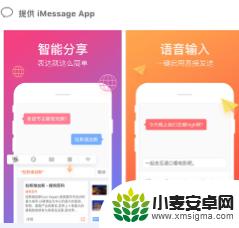
2.进入通用
找到手机上的【设置】,点击【通用】
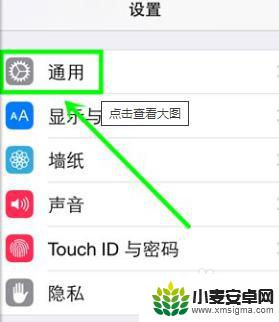
3.添加键盘
点击【键盘】,选择【添加新键盘】,添加第三方键盘。打开【允许完全访问】,并选择【允许第三方访问个人隐私】。
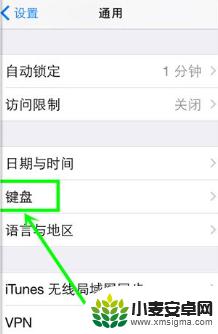
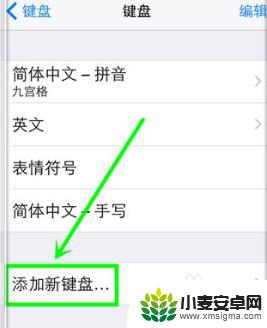
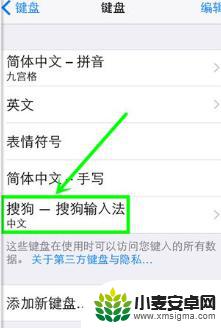
4.更换皮肤
在可输入文字的地方,至弹出输入键盘。选中【搜狗输入法】,点击左上角的【S】,点击【皮肤】,即可下载或自定义皮肤。
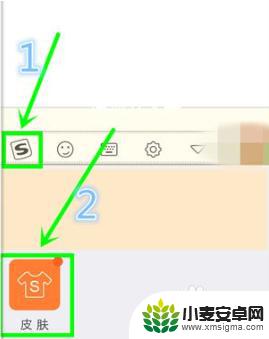
以上就是如何设置苹果7手机的键盘壁纸的全部内容,如果还有不清楚的用户,可以参考小编提供的步骤进行操作,希望对大家有所帮助。












